3种将文件从谷歌硬盘下载到iPhone相机胶卷的方法
用iPhone从谷歌硬盘下载文件真是个让人头疼的事情。iOS上的硬盘应用没有直接保存文件的按钮,这让想要把图片和视频保存到iPhone相册的人感到困惑。因此,我们带来了一个详细的指南,教你如何下载并保存谷歌硬盘中的文件或视频到iPhone相册或照片应用。

如何将谷歌硬盘照片或视频下载到iPhone相册?
与安卓不同,iOS上的谷歌硬盘应用因为没有文件系统的差异,没有提供直接“下载”按钮,这让人们从硬盘保存照片、视频、文档等文件到iPhone存储变得困难。
下面,我们提供了几个方法,帮助你轻松将谷歌硬盘中的文件保存到iPhone相册或离线存储。看完就知道啦。
方法1 - 直接将谷歌硬盘照片/视频保存到iPhone相册
iOS的硬盘应用有一个“发送副本”选项,你可以用它将照片和视频直接导出到iPhone相册,如下所示:
1. 打开谷歌硬盘,点击你要保存的图片或视频旁边的三个点。
strong>1.三个点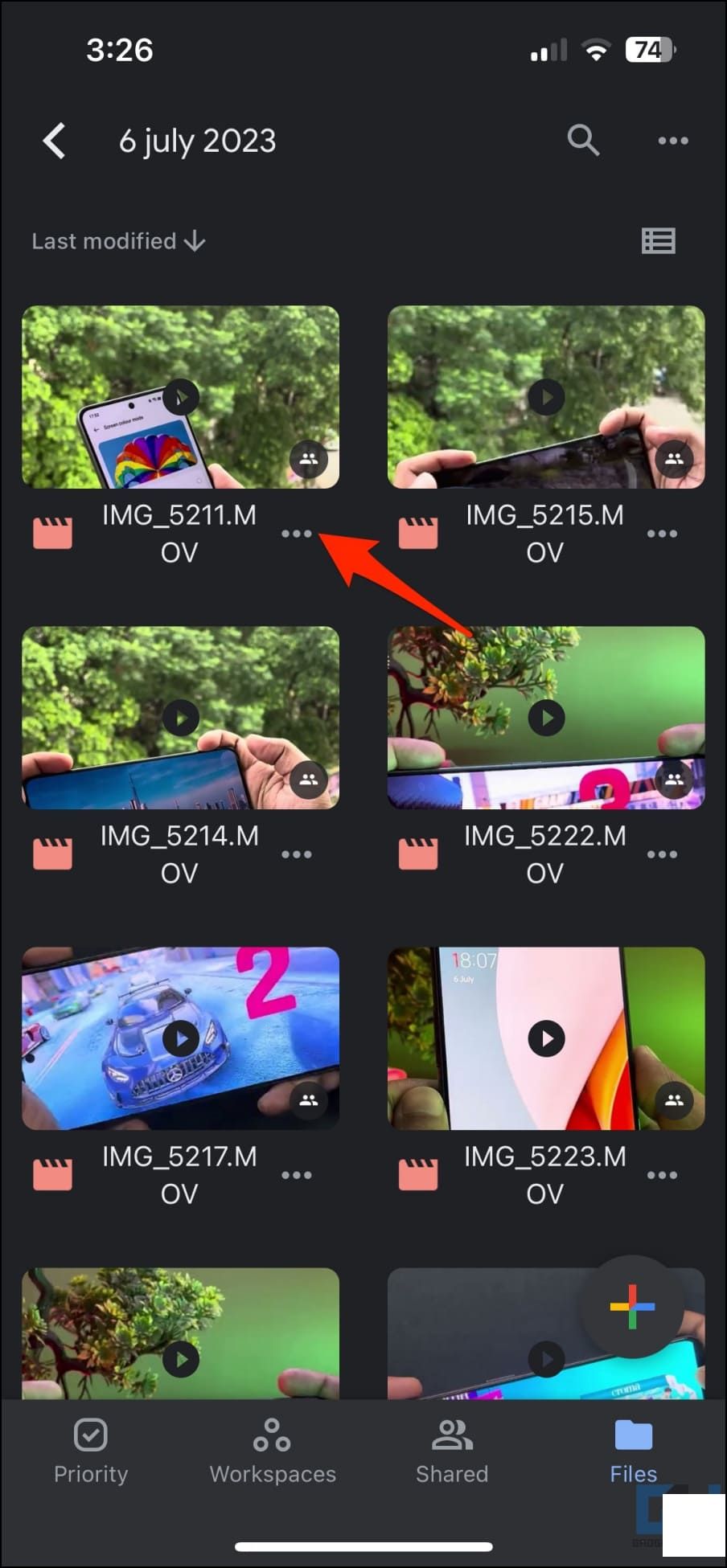
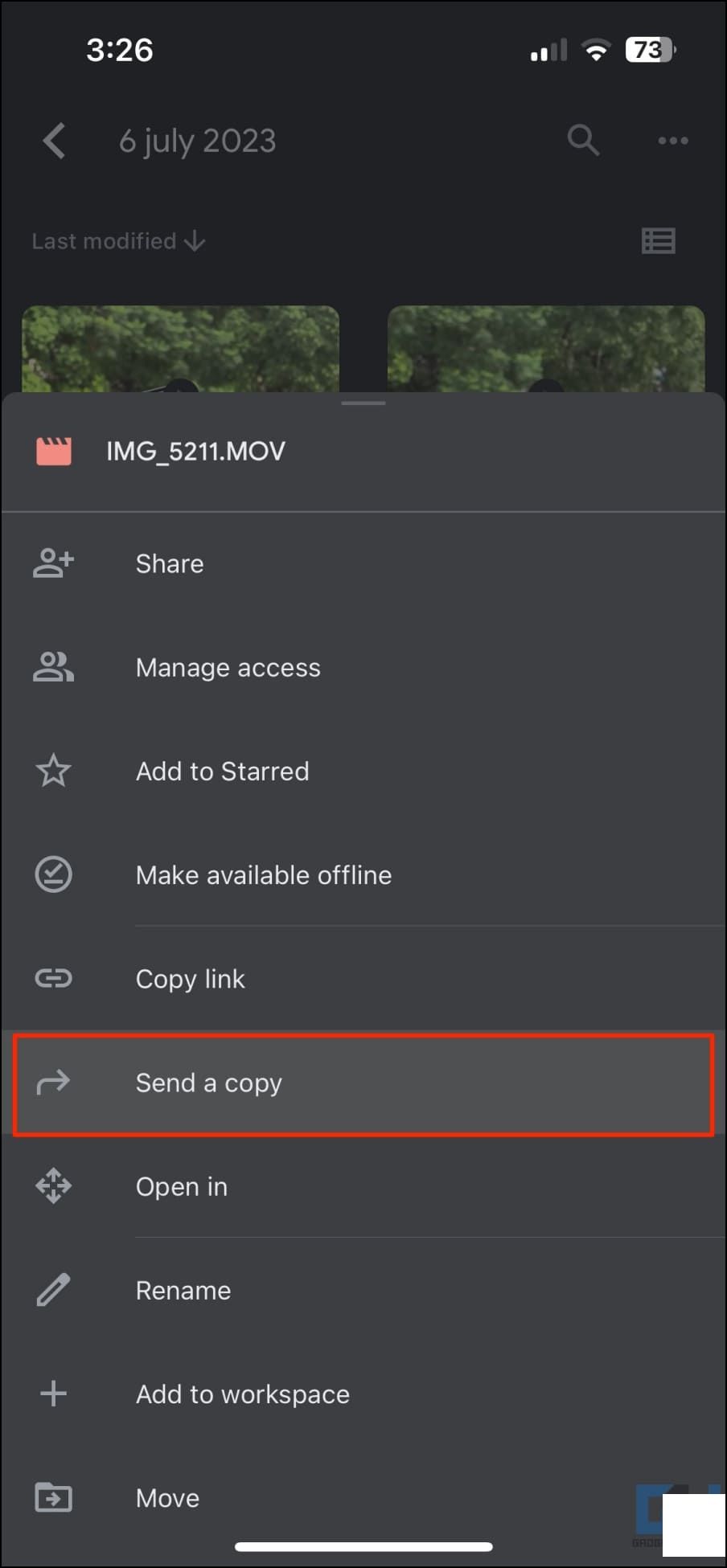
2. 然后,点击“发送副本”。
2. 发送副本3. 一旦分享表单打开,向下滚动并选择“保存视频”或“保存图片”。
3. 保存视频保存图片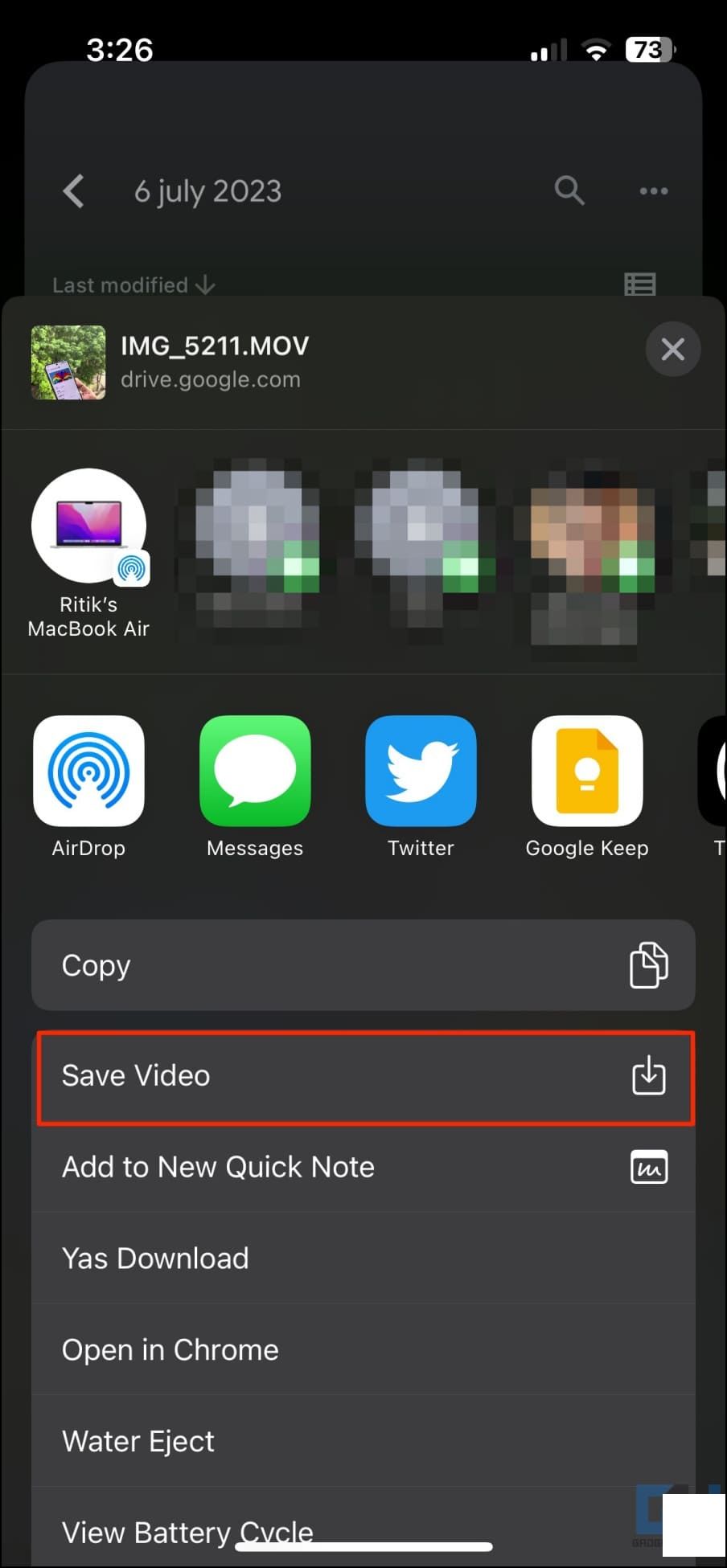
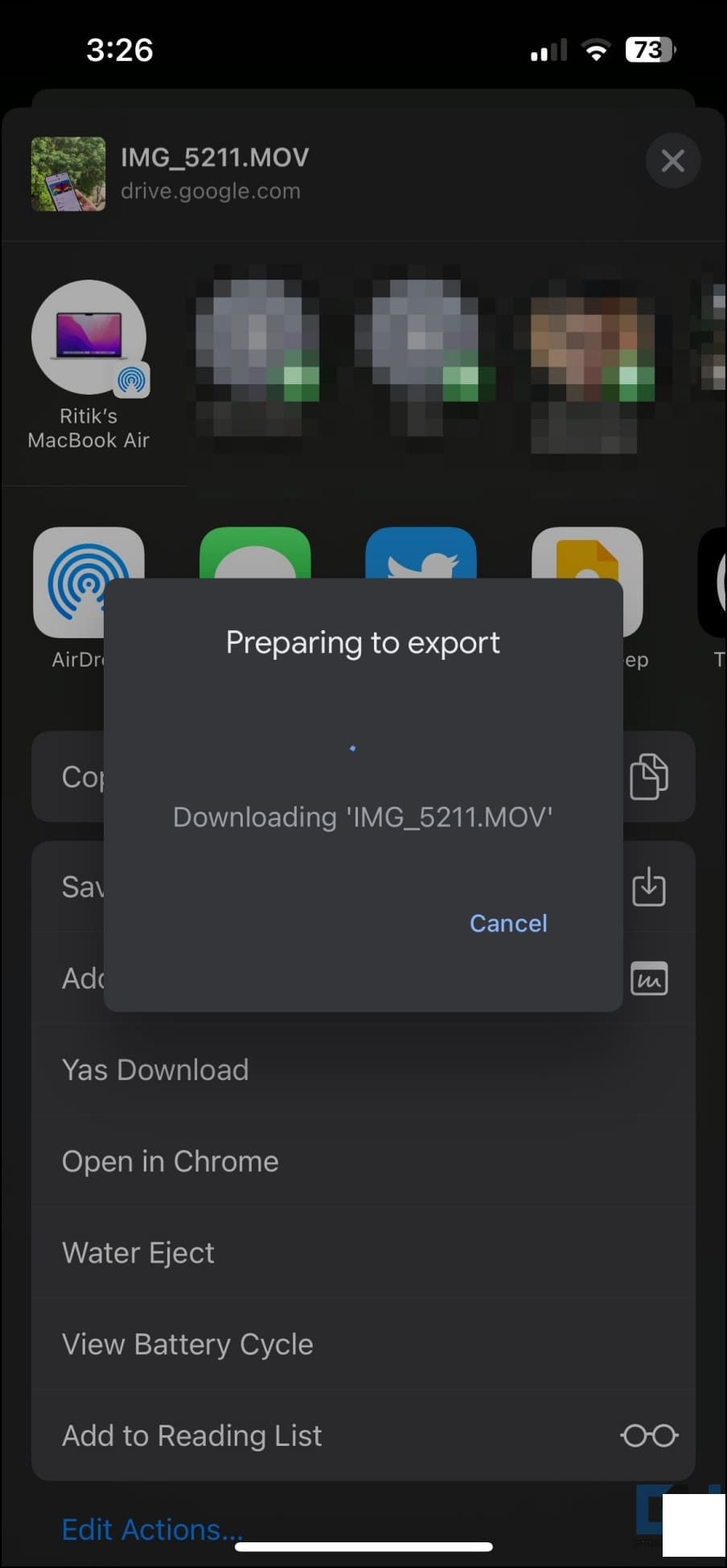
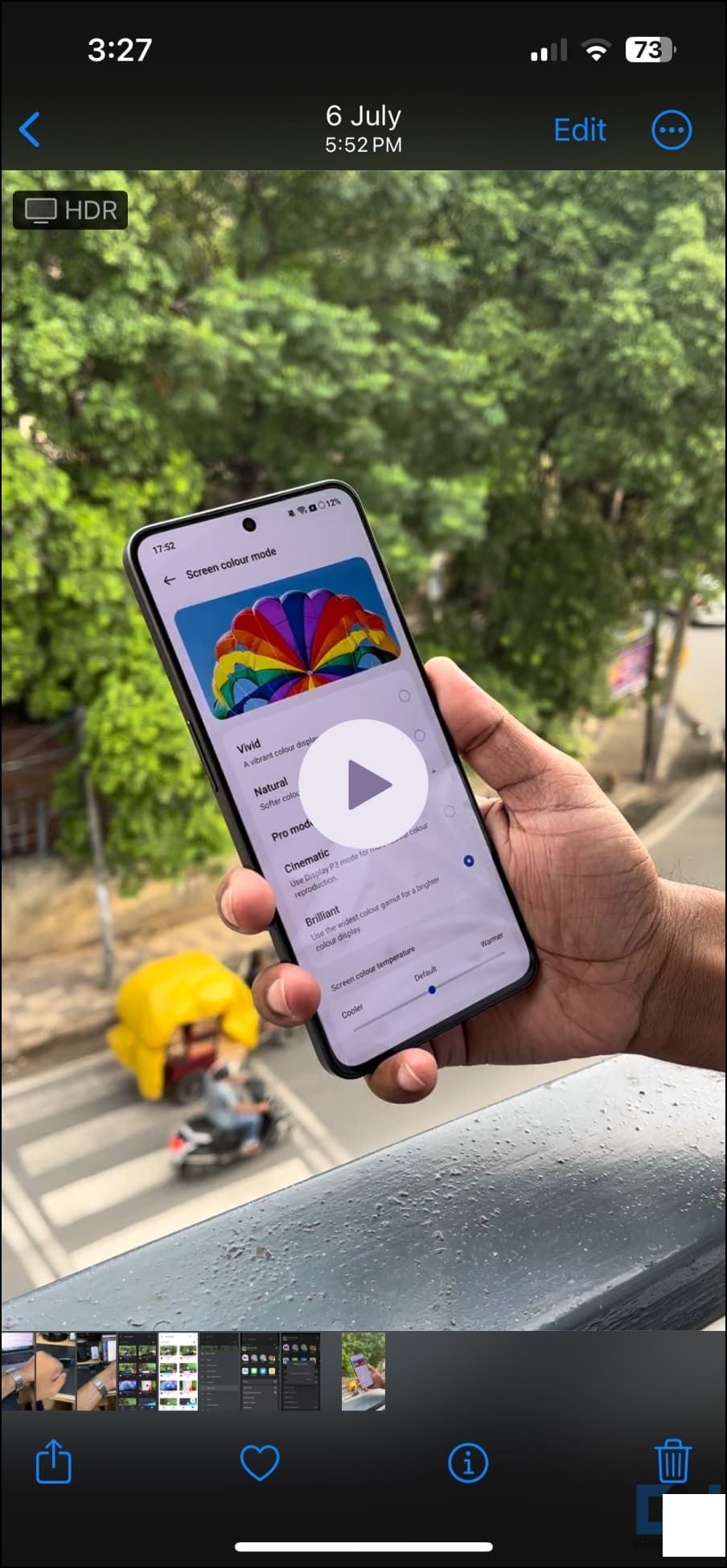
就这样了。谷歌硬盘中的照片或视频会下载并保存到你的iPhone照片应用。由于网络连接速度不同,大视频可能需要较长时间下载 - 在下载过程中请不要关闭应用或关掉iPhone屏幕。
方法2 - 使用文件应用将谷歌硬盘视频保存到照片应用
另外,你可以在iPhone/iPad的文件应用中先复制谷歌硬盘视频,然后再将其保存回照片应用。下面是具体操作:
1. 打开谷歌硬盘,点击你要保存的图片或视频旁边的三个点。
1.三个点2. 然后,点击“打开应用”。等待将文件导出。
2. 打开应用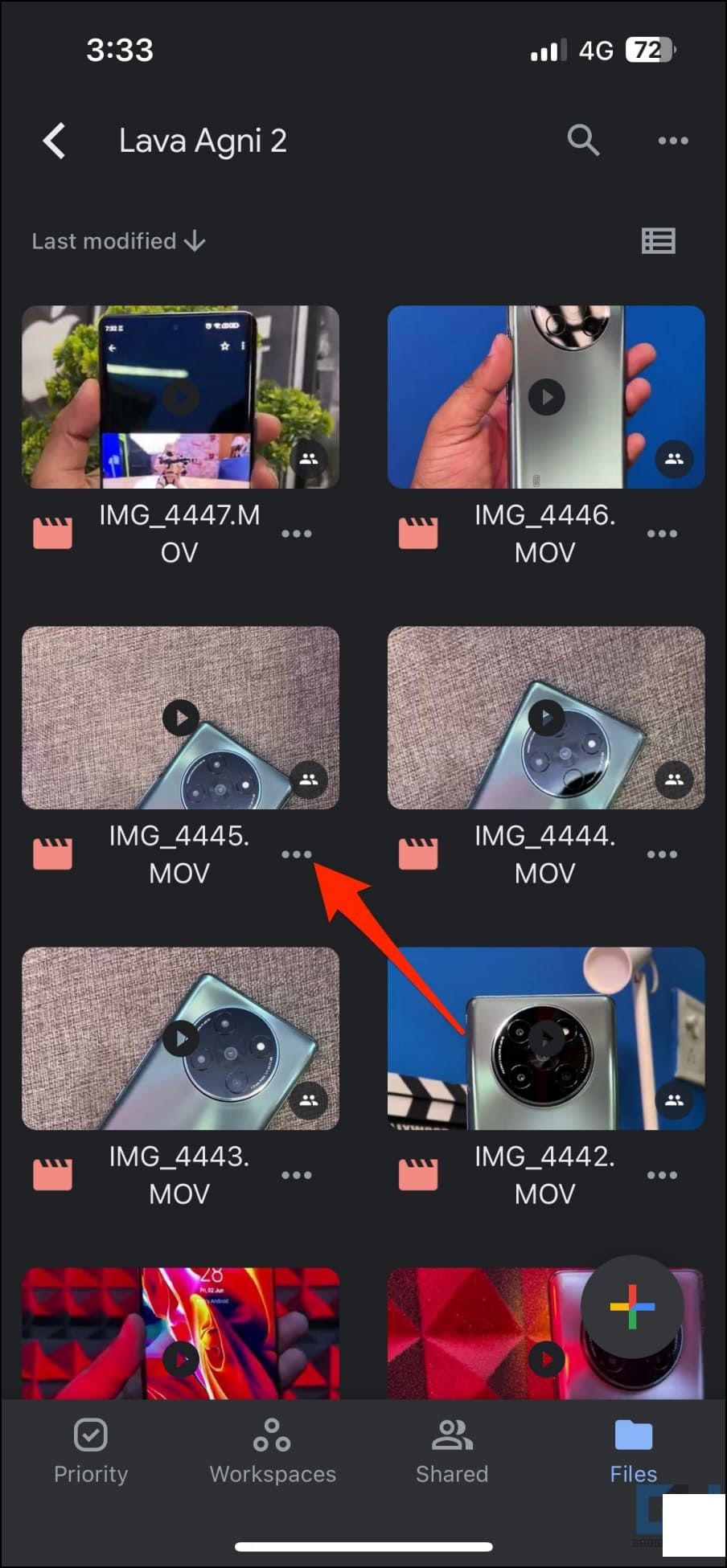
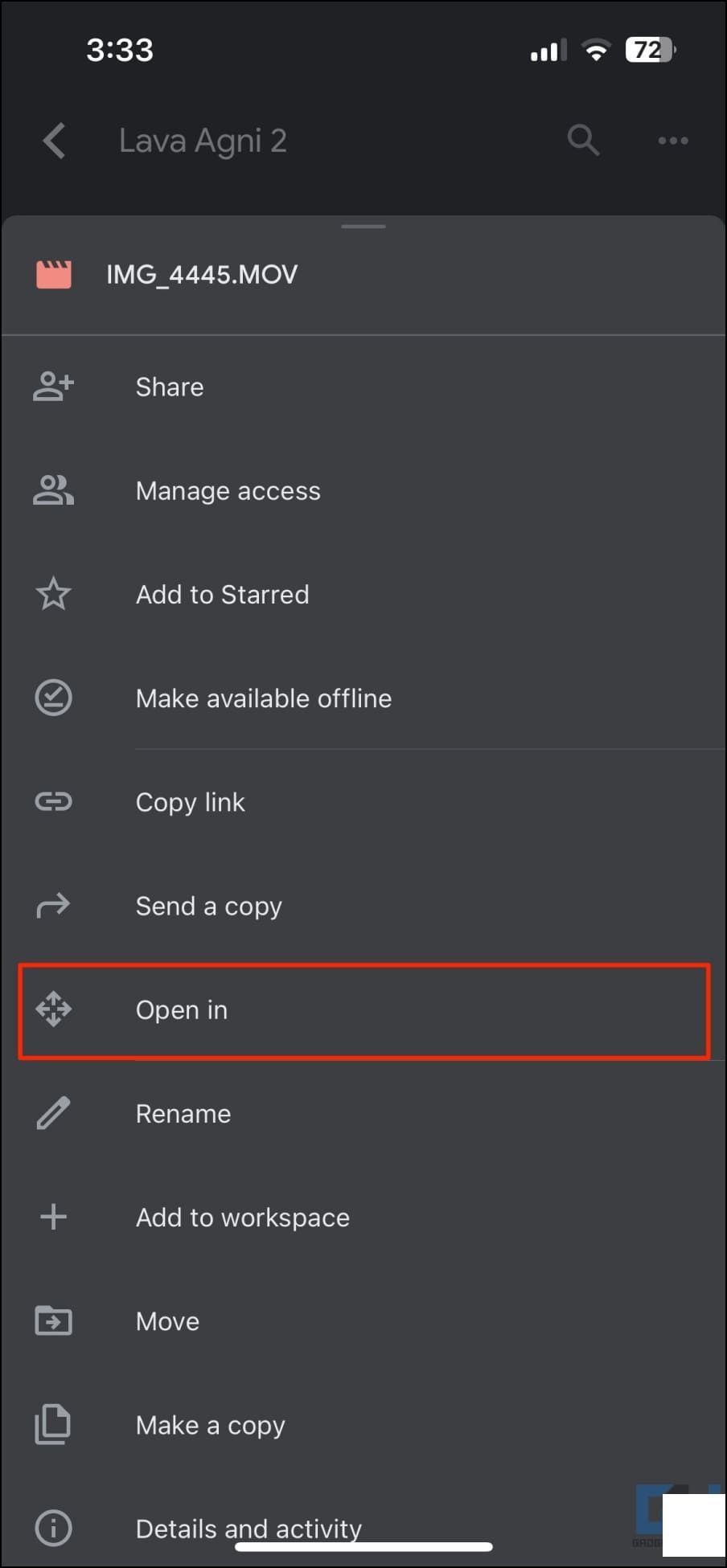
3. 一旦分享菜单打开,点击“保存到文件”。
3. 保存到文件

4. 选择你想要保存文件的文件夹。点击右上角的“保存”。
4. 保存
此外,要将视频或图片保存到iPhone的照片应用(即相册),请继续以下步骤:
5. 打开文件应用,找到你保存图片或视频的文件夹。
5.6. 选择文件,点击“分享”按钮。
6. 分享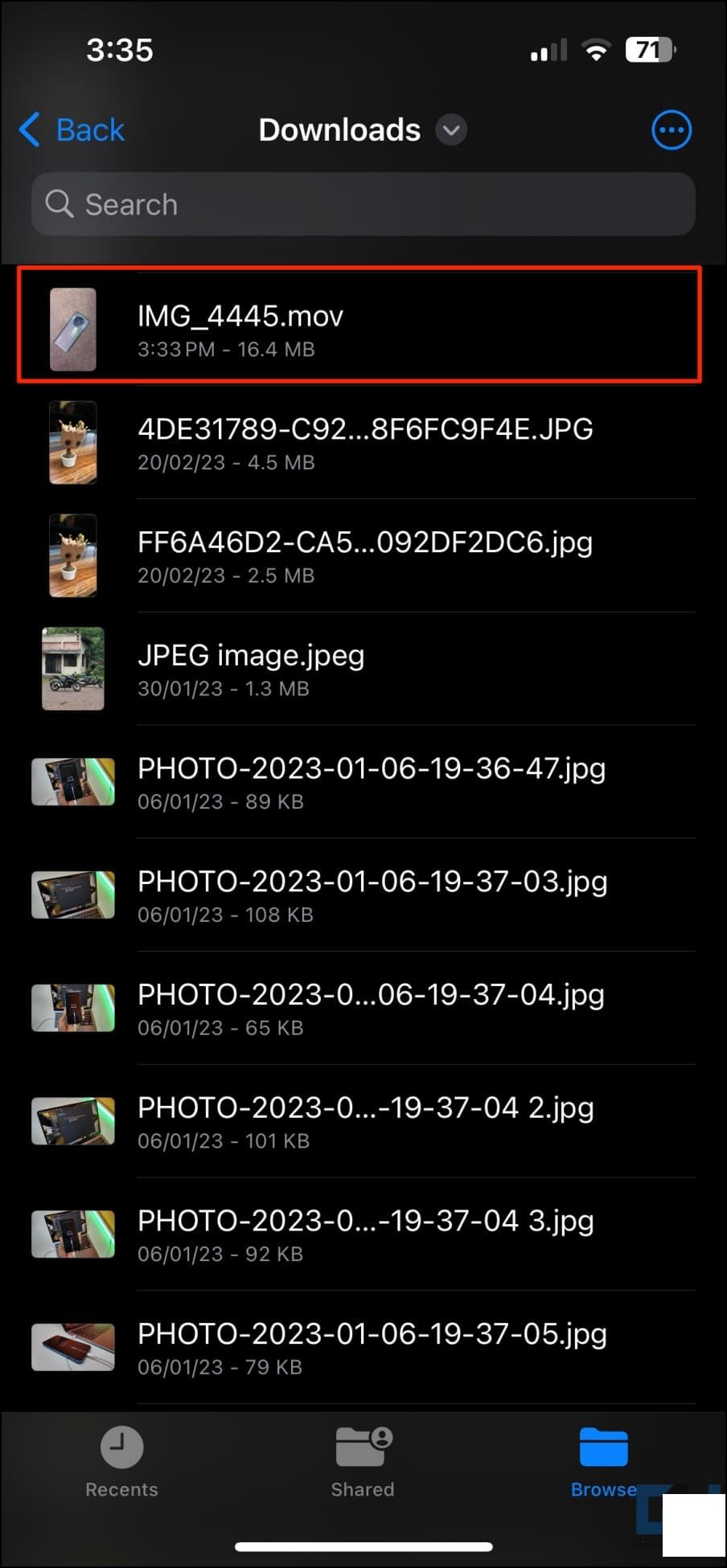
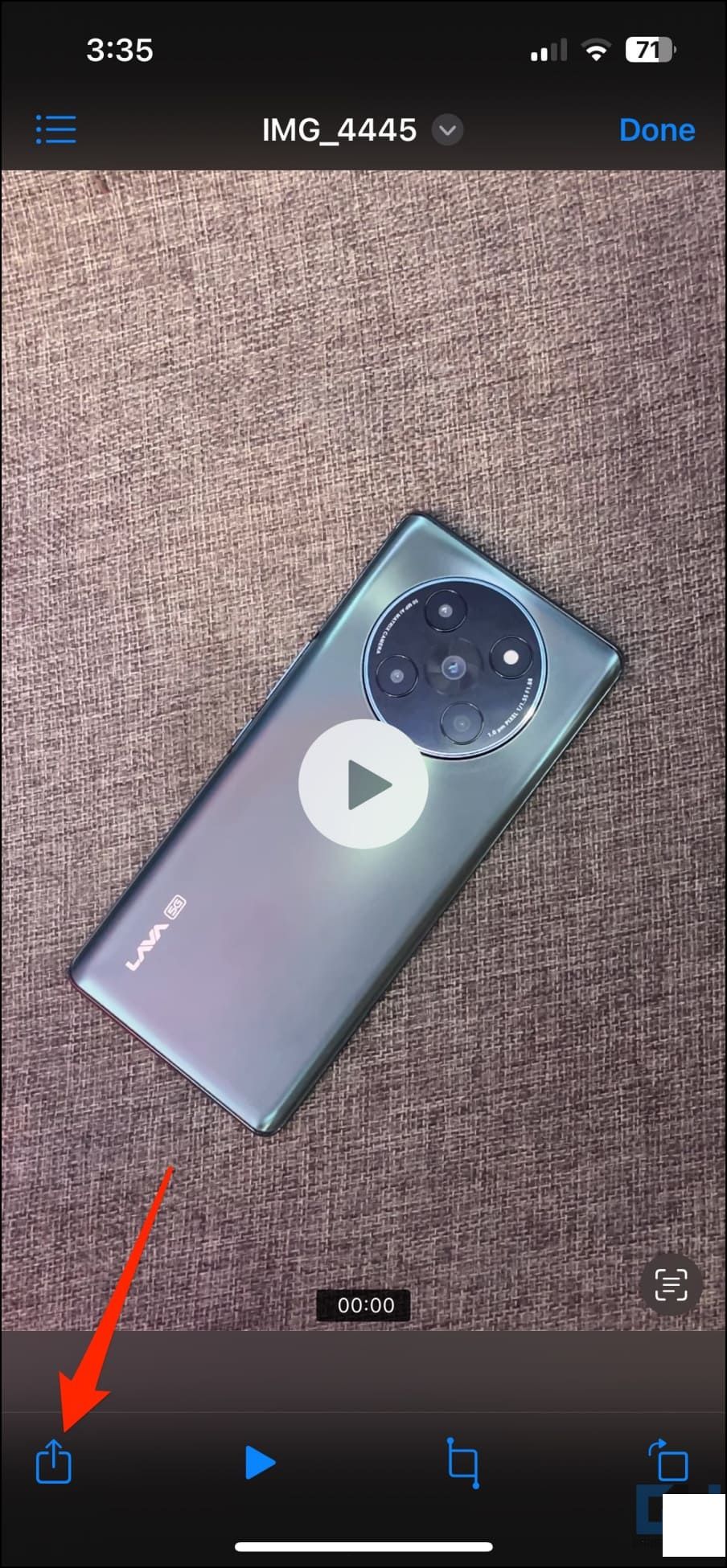
7. 接下来,点击“保存视频”或“保存图片”让它们在iPhone照片应用中可见。
7. strong>保存视频保存图片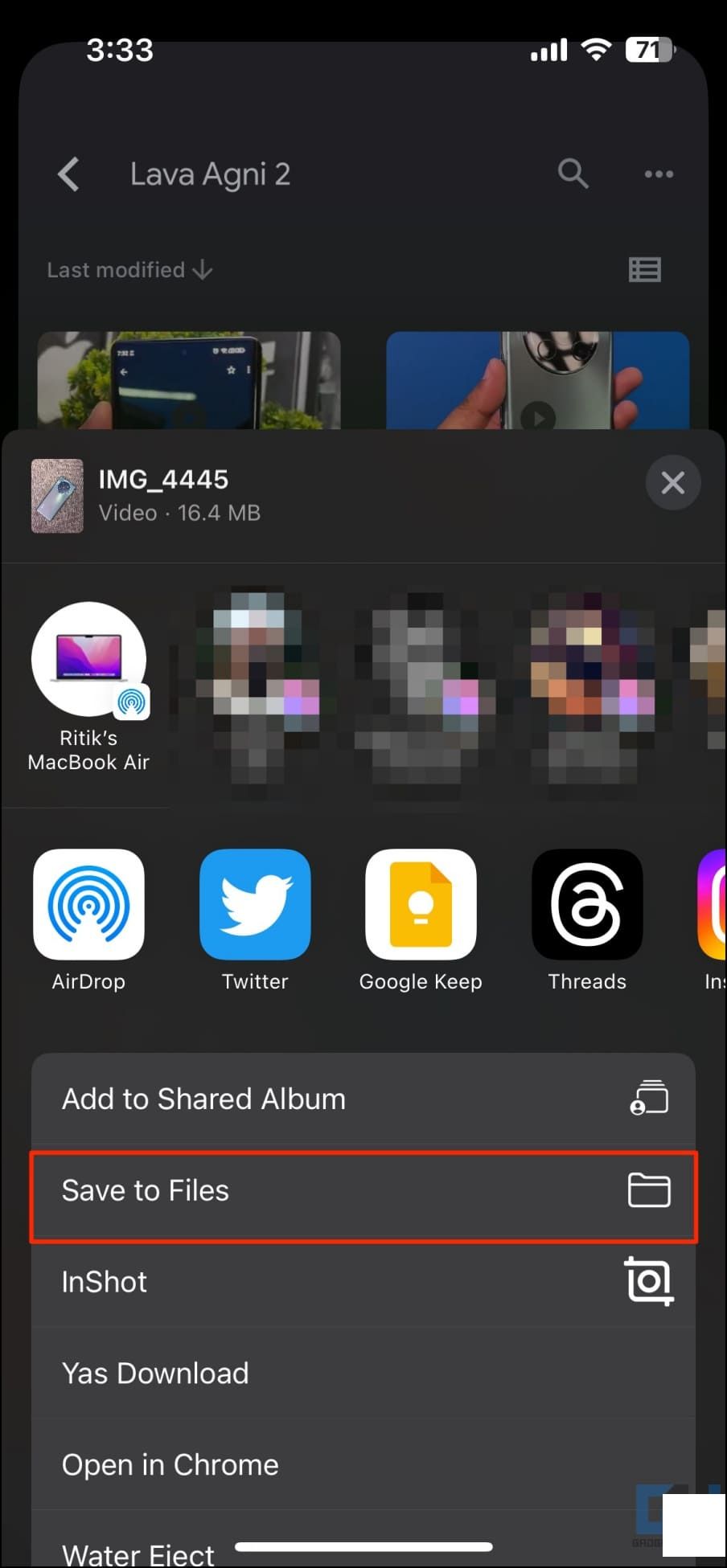
方法3 - 将谷歌硬盘连接到文件应用
iOS的文件应用允许你将谷歌硬盘添加为iPhone上的一个存储位置。
1. 在开始之前,确保你已经在iPhone上下载并设置了谷歌硬盘应用。
strong>1.2. 现在,打开iPhone上的文件应用。点击右下角的浏览图标。
2. 浏览3. 你现在将在页面上看到三个位置——《iCloud Drive》、《在我的iPhone》和《最近删除》。点击右上角的三个点图标,然后选择《编辑》。
strong>3. 三个点图标 编辑
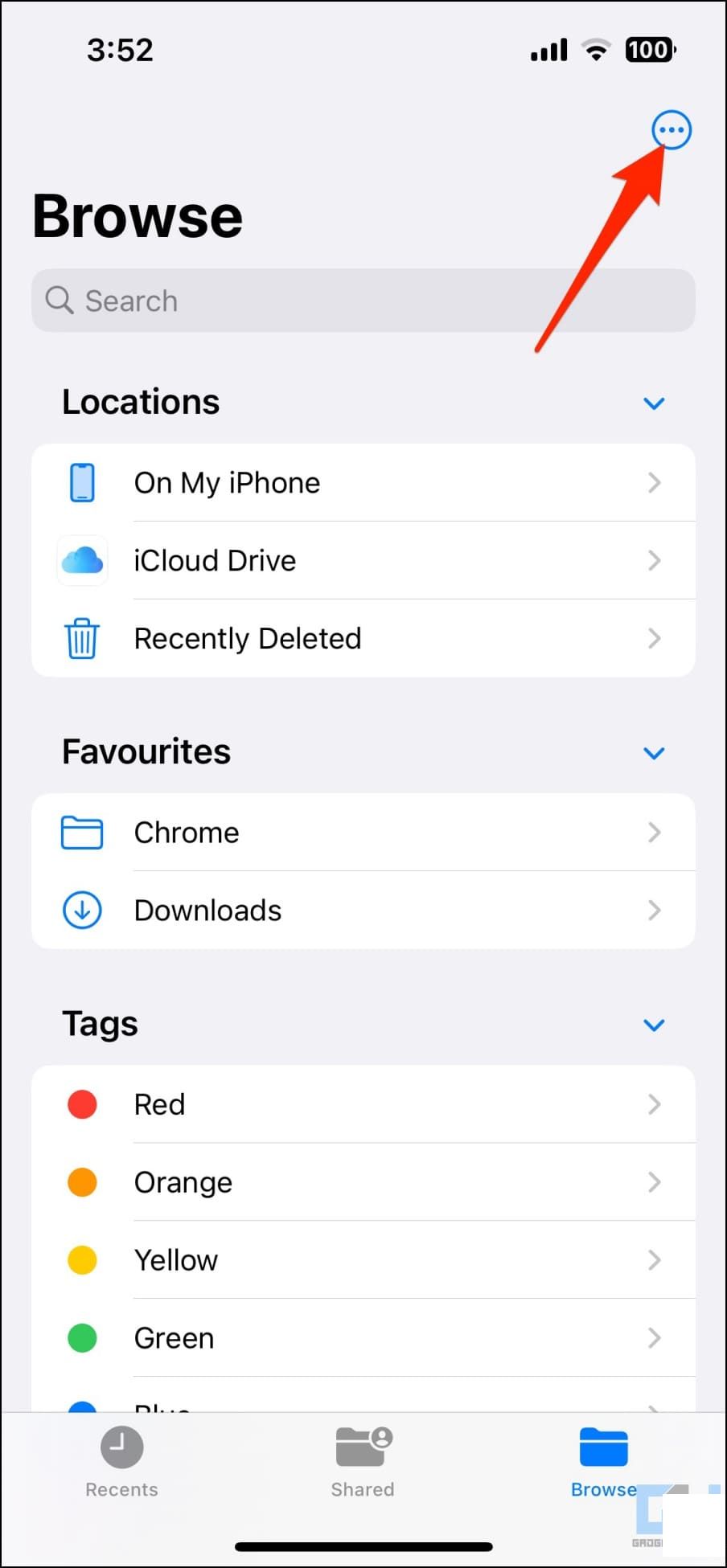

4. 然后,启用“硬盘”旁边的切换按钮。
4. strong> 硬盘5. 点击右上角的《完成》。
strong>5. 完成& cmd;
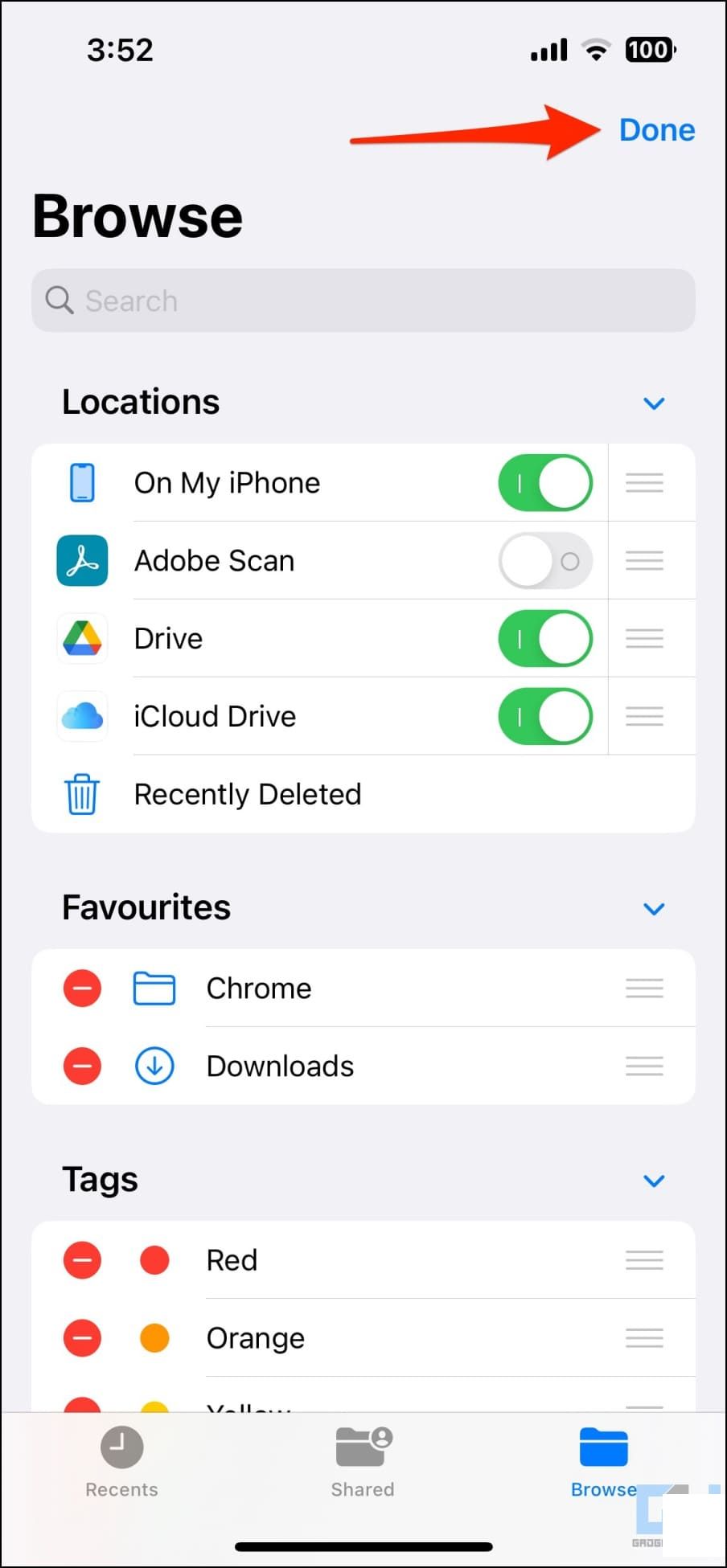
6. 现在谷歌硬盘将出现在浏览菜单中。点击它可以访问你的硬盘文件。
strong>6.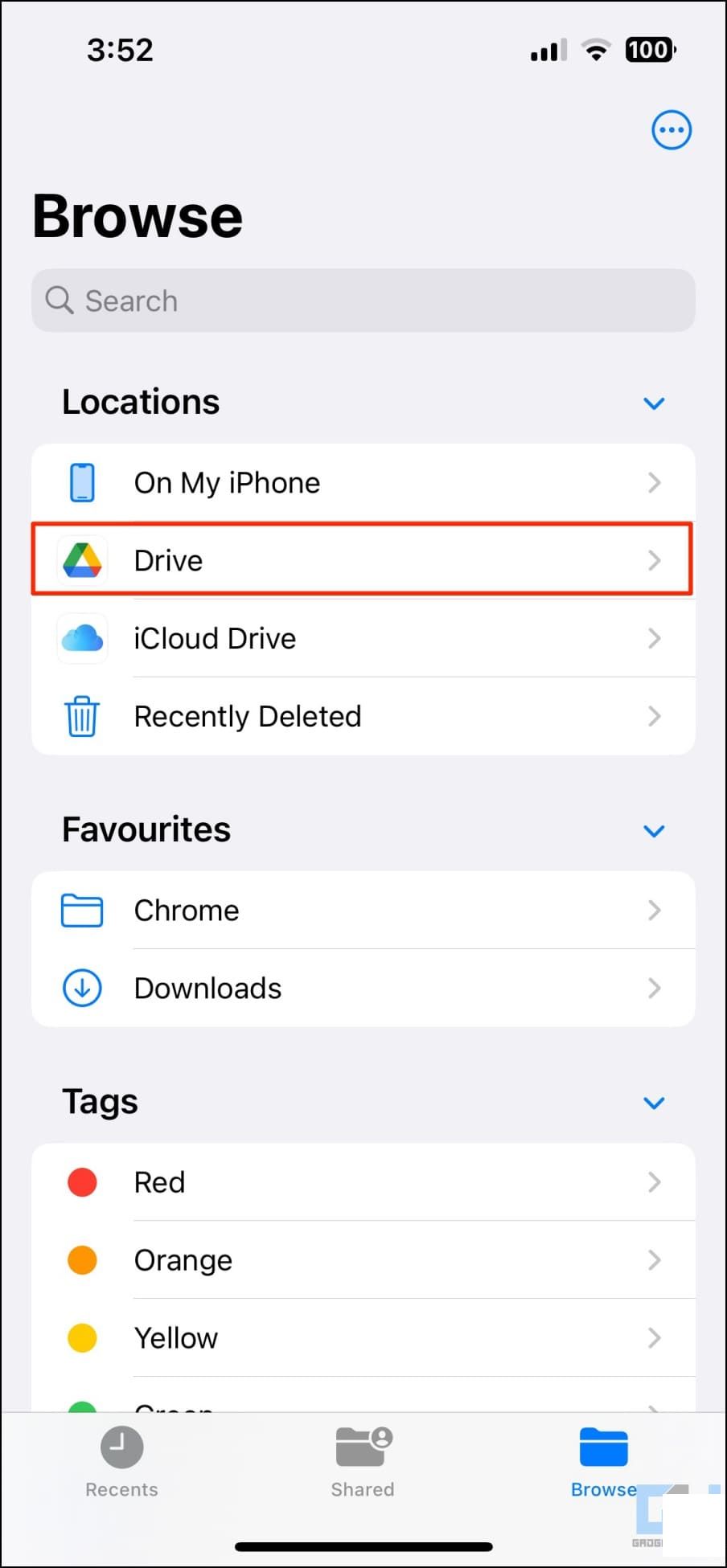
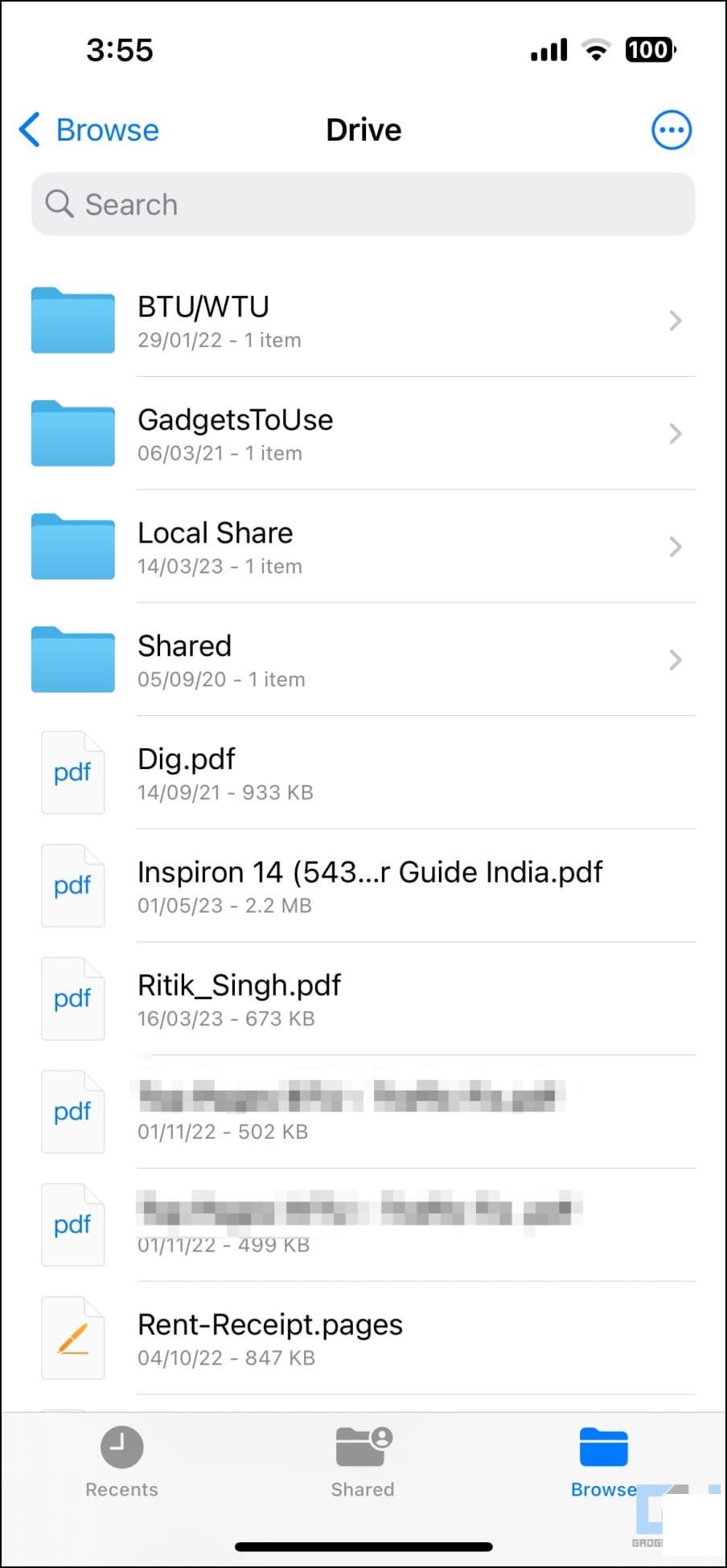
7. 你现在可以直接将硬盘照片和视频保存到iPhone相册。
strong>7.8. 要做到这一点,打开一个视频或照片,点击《分享》按钮,选择相关的《保存视频》或《保存图片》即可。
strong>8. strong>分享 strong>保存 strong>视频 strong>保存 strong>图片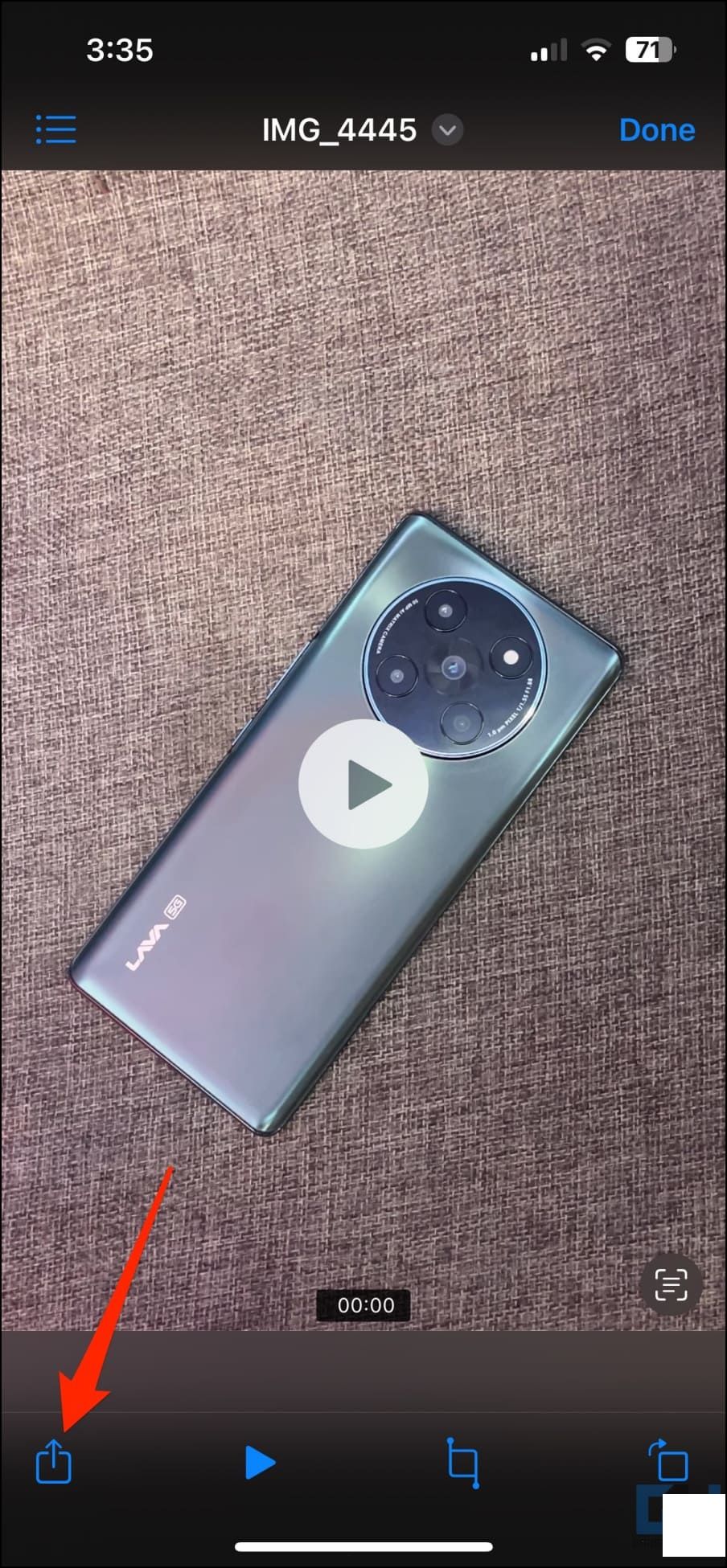
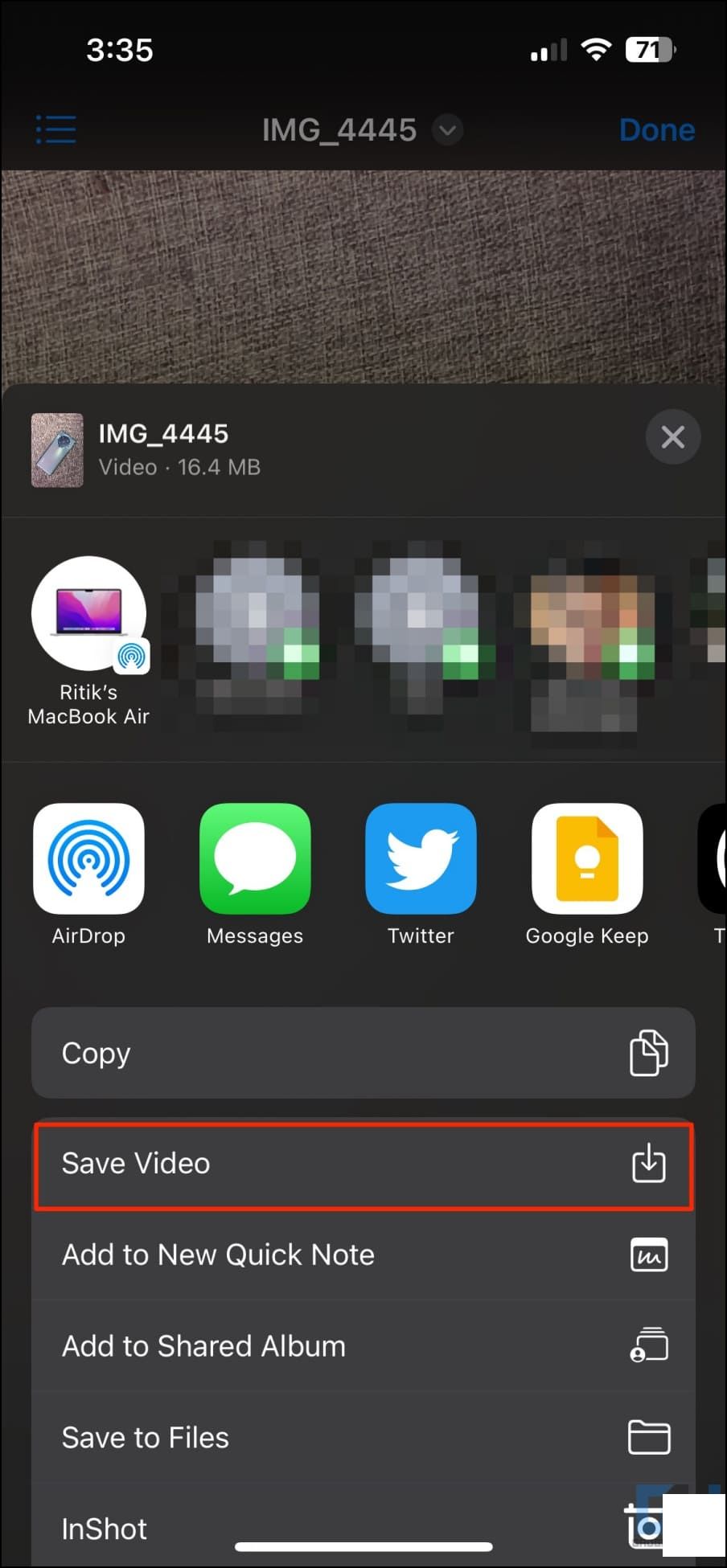
《注意:如果你看到“认证所需”的消息,请确保在谷歌硬盘>设置>隐私屏幕中关闭隐私屏幕功能。
Bonus - 从谷歌硬盘将任何文件保存到iPhone存储你可以使用“打开应用”选项,在iPhone的文件应用中将硬盘上的PDF、文档、Excel、音频或其他文件保存下来。下面是如何操作的:
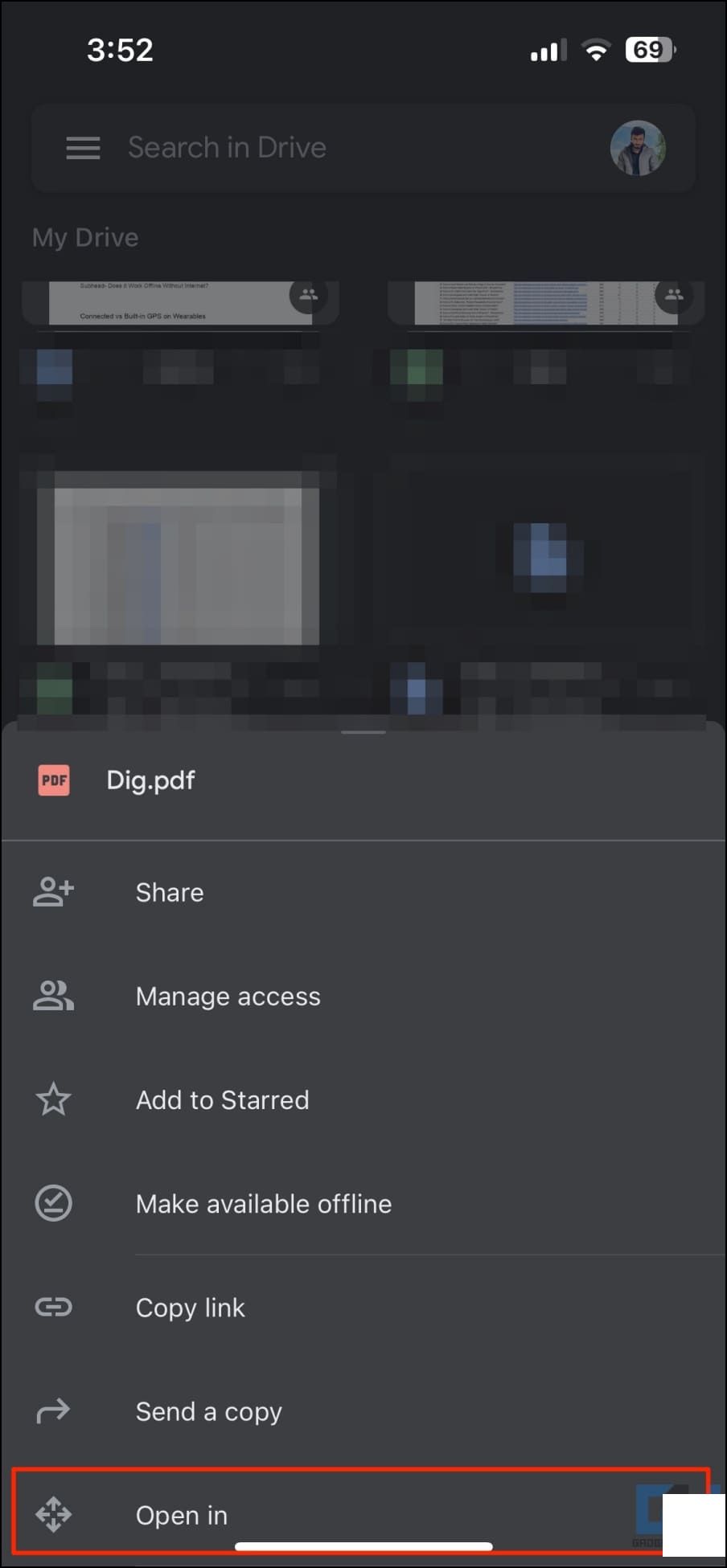

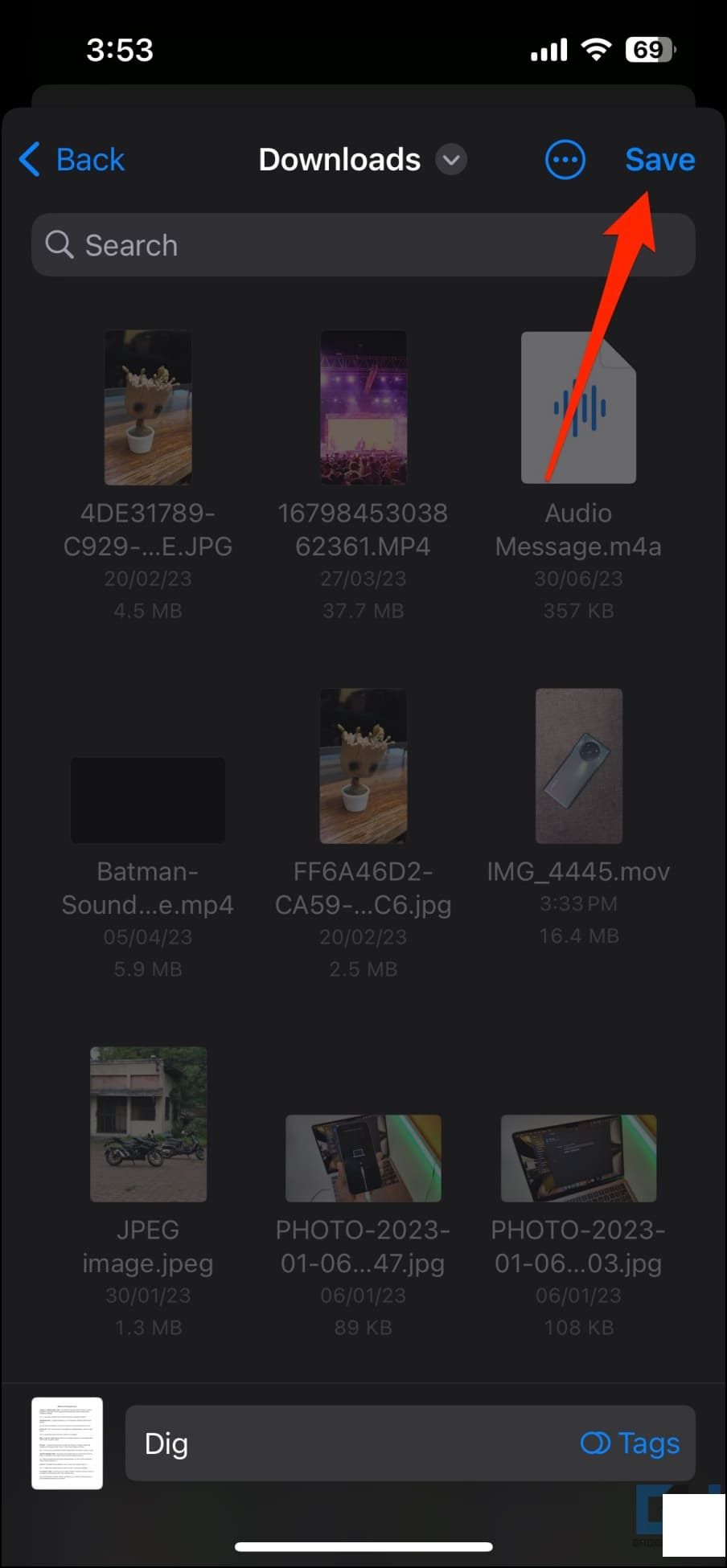
1. 点击你硬盘上任何PDF、谷歌文档或其他文件旁边的三个点。
strong>1. strong>三个点2. 从提供的选项中选择“打开应用”。现在文件将准备好导出。
strong>2. strong> 打开应用3. 一旦分享菜单打开,点击“保存到文件”。
strong>3. strong> 保存到文件4. 选择想要的文件夹,点击《保存》。
strong>4. strong> 保存

